FLAC'ı APE'ye Dönüştürmenin Güvenilir Yolları: Çevrimdışı ve Çevrimiçi Yöntemler
FLAC, sunduğu avantajlar nedeniyle 2001'den beri birçok kişi tarafından sevilmiş ve memnuniyetle karşılanmıştır. Kayıpsız bir sıkıştırmayı benimser, ancak CD'ye kaydedildiğinde ses dosyası boyutunun yarısını üretir. Ayrıca, FLAC, kodlama sırasında dosyanın orijinal kalitesini koruyabilir ve yeniden üretebilir. APE ile temel farkı, APE'nin onu FLAC'tan daha küçük yapan gelişmiş bir algoritma kullanmasıdır.
Ayrıca, APE, atılan hiçbir veri yokken sesi kodlayabilir. Bu nedenle, daha küçük bir FLAC dosya boyutu elde etmek istiyorsanız, onu APE'ye dönüştürmenizi öneririz. Bu makale en iyi FLAC'den APE'ye dönüştürücüler. Bu dönüşümü nasıl gerçekleştireceğiniz hakkında daha fazla bilgi edinmek için okumaya devam edin.

- Bölüm 1. FLAC ve APE nedir?
- Bölüm 2. FLAC'ı Kolayca Dönüştürme
- Bölüm 3. Hangi Yol Daha İyi?
- Bölüm 4. FLAC'tan APE'ye SSS
Bölüm 1. FLAC ve APE nedir?
Bu iki formatı net bir şekilde anlamak için, durumunuza en uygun formatın hangisi olduğunu bilmek için her birini tanımlayacağız.
FLAC dosyası nedir?
FLAC, Xiph.Org Foundation tarafından geliştirilmiş ve Mayıs 2013'te piyasaya sürülmüştür. Bu format, herhangi bir kalite kaybı olmaksızın sesi sıkıştırabilir ve orijinal müzik parçaları elde etmek için onu mükemmel bir format haline getirir. Ayrıca, CD'lerden ses kopyalarken sesin genel dosya boyutunu azaltabilir. Ayrıca, hasar görmüş veya verilerin bir kısmı kaybolmuş olsa bile dosyayı oynatabileceğiniz, hataya karşı oldukça dirençlidir.
APE dosyası nedir?
APE, müzik parçalarını sıkıştırmada hızlı ve basit bir yol gerçekleştiren Monkey'in sesi olarak kabul edilir. Kodlama sırasında veri kaybını en aza indirir, ancak kalite orijinal haliyle kalır. Tek dezavantajı, FLAC'a kıyasla birçok cihazı desteklememesidir. Bununla birlikte, farklı bir algoritma kullandığı için FLAC'tan daha küçük bir dosya boyutu elde eder.
FLAC'den APE'ye dönüşüm elde etmek ister misiniz? Sonra bu yazının geri kalanını okuyun.
Bölüm 2. FLAC'ı Kolayca Dönüştürme
1. Vidmore Video Dönüştürücü
Vidmore Video Dönüştürücü herhangi bir karmaşık kurulum veya ayar olmadan dönüştürmeyi tamamlamanızı sağlayan sezgisel bir arayüz sağlar. Ayrıca, birden çok dosya eklemenize ve bunları bir kerede dönüştürmenize olanak tanıyan hem tekli hem de toplu ortam dosyası dönüştürmelerini kolaylaştırır. Ayrıca boyut ve dönüştürme sayısı sınırlaması yoktur. Miktarı dert etmeden istediğiniz kadar ses dosyası ekleyebilirsiniz.
En iyi yanı, dosyanızın codec ayarlarını değiştirerek sesin çıkışını belirleme fırsatı sunmasıdır. Ayrıca, bilgisayarınızın işletim sistemine bağlı olarak indirebilmeniz için Windows ve Mac benzerleri ile birlikte gelir. Lütfen aşağıda açıklanan özelliklerine ve işlevlerine bakarak bu aracı tanıyın.
![]() Profesyonel FLAC'den APE'ye Dönüştürücü
Profesyonel FLAC'den APE'ye Dönüştürücü
- Birden çok dosyayı toplu olarak yüksek kalitede dönüştürün.
- Çıktı dosyasını değiştirmek için düzenleme seçeneklerini entegre edin.
- 200'den fazla ses ve video dosyası formatını destekleyin.
- Hem Windows hem de Macintosh için sürümler sağlayın.
- Başlık, albüm, tür, yıl vb. gibi parça bilgilerini düzenleyin.

Adım 1. FLAC'ı APE'ye Dönüştürücüyü Başlatın
Öncelikle uygulamayı bilgisayarınıza indirin. Bunu yapmak için, mevcut herhangi birine tıklayın Ücretsiz indirin düğmeler. Bilgisayarınızın işletim sistemine göre uygun sürümü seçtiğinizden emin olun. Ardından programı kurun ve çalıştırın.
Adım 2. Bir FLAC dosyasını programa aktarın
Şimdi, büyük tıklayın Artı imzala düğmesini tıklayın ve programa aktarmak için klasörünüzdeki FLAC dosyasını bulun. Ayrıca hedef FLAC'ı programın yükleme penceresine sürükleyip bırakabilirsiniz.
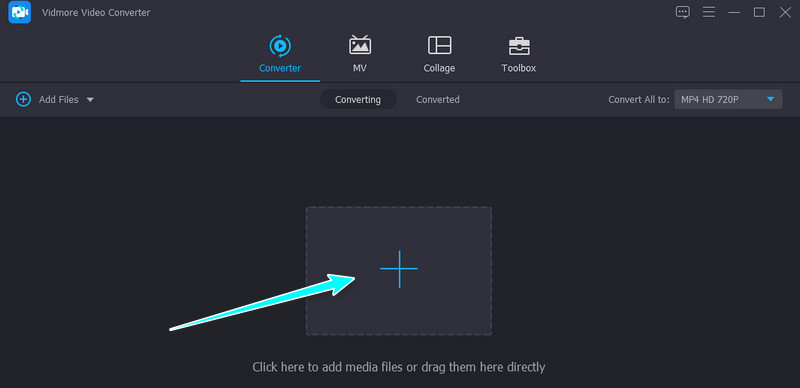
Adım 3. Çıktı formatı olarak APE'yi seçin
Şuraya git Profil pencerenin sağ üst kısmındaki tepsi. Daha sonra ileriye Ses sekmesi, ses biçimlerinin bir listesini görüntüler. seçin MAYMUN tıklayarak ses profilini biçimlendirin ve ayarlayın. Özel Profil simgesi.
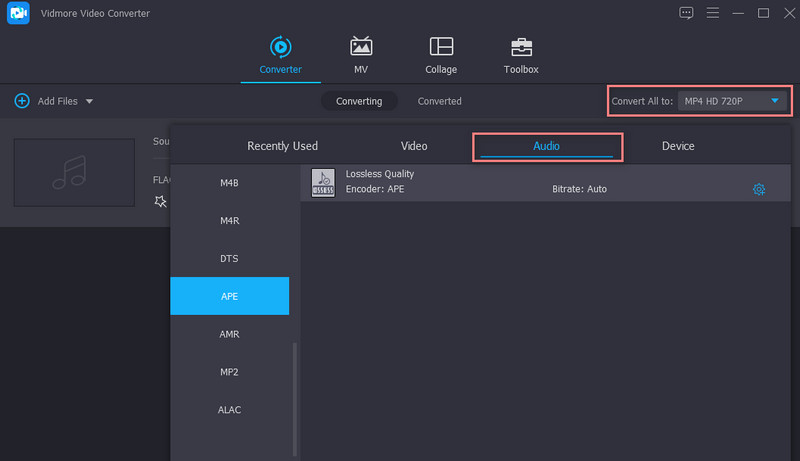
Adım 4. FLAC'ı APE'ye Dönüştürün
Bu noktada çıktı dosyasını kaydetmek istediğiniz klasörü seçin ve Hepsini dönüştür FLAC'ı APE'ye dönüştürmeye başlamak için düğmesine basın. Araç dosyayı anında dönüştürecek ve oynatmayı açılır klasörde açabileceksiniz.

2. Çevrimiçi Tek Dönüştürücü
Bir FLAC'den APE'ye dönüştürücü arıyorsanız, Online Uniconverter güzel bir seçenektir. Yerel olarak veya Dropbox ve Google Drive gibi bulut depolama alanlarından içe aktarmayı seçebilirsiniz. Ayrıca, birçok ses ve video dosya formatını destekler. Sadece bu değil, aynı zamanda bu programı kullanarak görüntüleri ve vektörleri de dönüştürebilirsiniz.
Aşama 1. Bilgisayarınızda bulunan herhangi bir tarayıcıyı kullanarak programın ana web sitesine erişin.
Adım 2. Tıkla Dosyaları Seç düğmesini tıklayın veya ihtiyaçlarınıza göre dosyaları içe aktarmak için farklı bir yöntem seçin.
Aşama 3. Ardından, dönüştürmek istediğiniz FLAC dosyasına göz atın ve yükleyin. Seçme MAYMUN çıktı biçimi listesinden. Parametreyi ayarlayın veya düğmesine tıklayarak sesi kesin. Dişli dönüştürmeden önce ses dosyasıyla ilişkili simge.
4. adım. Memnun kaldığınızda, tıklayın Dönüştürmek Dönüştürme işlemini başlatmak için düğmesine basın.
Bölüm 3. Hangi Yol Daha İyi?
Her iki uygulamayı da düşünüyorsanız, daha iyi karar vermenize yardımcı olması için aşağıdaki tabloya başvurabilirsiniz.
| Dönüşüm hızı | Toplu dönüştürme | Platform | |
| Vidmore Video Dönüştürücü | Kararlı ve hızlı | Tek ve toplu dönüştürme ile birlikte gelir | Windows ve Mac |
| Çevrimiçi Dönüştürücü | İnternet bağlantı hızına göre değişiklik gösterebilir | Tek ve toplu dönüştürme ile birlikte gelir | Windows, Mac ve Web |
En iyi uygulamayı seçmek yalnızca ihtiyaçlarınıza ve tercihlerinize bağlı olacaktır. Hiçbir şey indirmek istemiyorsanız, çevrimiçi dönüştürücüyü kullanın. Bu uygun olsa da, internet bağlantısına bağlı olduğu için her zaman hızlı ve tutarlı bir şekilde dönüştürülmesini bekleyemezsiniz. Bu durumda masaüstü programlarına geçiş yapabilirsiniz.
Bölüm 4. FLAC'tan APE'ye SSS
APE, FLAC kadar iyi mi?
Genel olarak konuşursak, FLAC ve APE, kayıpsız yapıları nedeniyle aynı gibi görünür. Öte yandan, APE, FLAC'den daha iyi sıkıştırmaya sahiptir, ancak kodu çözmek için güçlü bir işlemci gerektirir.
Bir APE dosyasını nasıl açabilirim?
APE dosya uzantısına sahip ses dosyası, Monkey's Audio, Foobar2000, Adobe Audition, vb. gibi programlarla desteklenir.
APE ses kayıpsız mı?
Evet. APE, ses dosyalarını kodlarken ses verisi kaybı olmayan kayıpsız bir ses formatıdır.
Sonuç
Bunlar pratik ve en verimli FLAC'den APE'ye dönüştürücüler. Web tabanlı araç, bir uygulama yüklemeden dönüştürme yapar. Yine de, birden fazla dosyayı dönüştürürken sorun olabilecek bir internet bağlantısına dayanır. Vidmore Video Converter, birçok ve büyük dosyayı dönüştürmek için uygundur. Bu, dönüştürme deneyiminizi rahat ve konforlu hale getirecektir.


